Utilizatorii Windows 10 au primitEroare Bad_Module_Info la rularea anumitor jocuri Steam. Pentru unii, această problemă a început după Fall Creators Update, în timp ce alții spun că ies la suprafață în decembrie 2017. Eroarea în mod esențial se prăbușește aplicația fie atunci când este în funcțiune, fie când un utilizator o lansează. Aplicațiile care sunt afectate sunt jocuri, în special, CS: GO și Playerunknown’s Battleground. Iată cum să remediați eroarea Bad_Module_Info.
Remediază eroarea Bad_Module_Info
Dezactivează optimizarea ecranului complet
Această eroare este un produs secundar al ecranului completfuncție de optimizare în Windows 10. După Fall Creators Update, nu există o metodă simplă, cu un singur switch, pentru a dezactiva optimizarea pe ecran complet. Pentru a remedia eroarea Bad_Module_Info, trebuie să dezactivați optimizarea ecranului complet pentru aplicația care o generează.
Pentru a face acest lucru, faceți clic dreapta pe EXE sau comanda rapidă a butonuluiapp. Selectați „Proprietăți” din meniul contextual. Accesați fila Compatibilitate și verificați opțiunea „Dezactivați optimizarea ecranului complet”. Faceți clic pe Aplicați și, pentru o măsură bună, reporniți sistemul. Eroarea Bad_Module_Info ar trebui să dispară.

Actualizați driverele GPU
Pentru unii utilizatori, în special cei cu un NvidiaGPU, dezactivarea optiizărilor pe ecran complet ar putea să nu fie suficientă. De fapt, optimizarea ecranului complet nu poate fi nici măcar cauza problemei. Verificați dacă driverele dvs. GPU sunt actualizate și dacă nu, nu, actualizați-le imediat.
Deschideți Manager dispozitive, faceți clic dreapta pe GPU șiselectați „Actualizare driver”. Actualizările Windows nu găsesc întotdeauna cele mai recente drivere, așa că este o idee bună să verificați producătorul, adică site-urile web Nvidia sau AMD pentru actualizări ale driverului pentru modelul dvs. GPU.
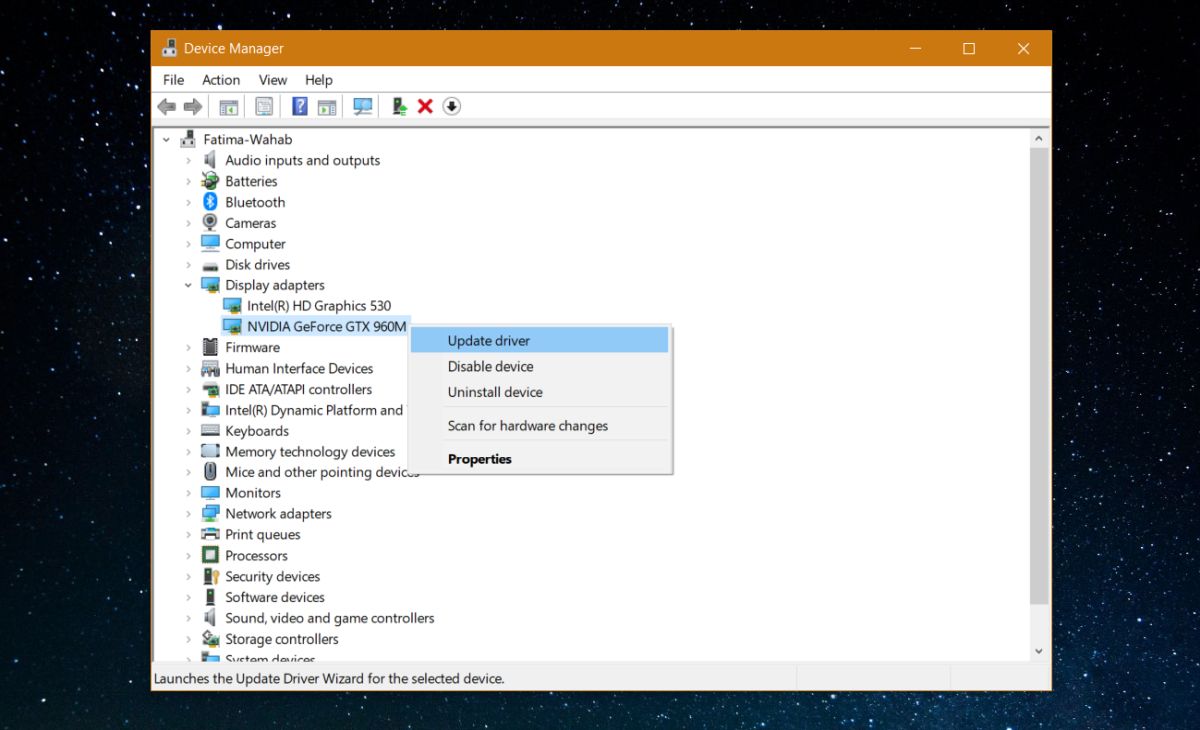
Rulați în modul de compatibilitate
Faceți clic dreapta pe EXE sau comanda rapidă pentruaplicație problematică și selectați Proprietăți din meniul contextual. Accesați fila Compatibilitate și activați „Rulați acest program în modul compatibilitate pentru”. Va trebui să încercați atât Windows 8, cât și Windows 7 și să vedeți care rezolvă problema.
Dacă singur modul de compatibilitate nu rezolvă problema, încercați să executați aplicația în modul de compatibilitate cu optimizarea ecranului complet dezactivat.
Verificați hardware-ul
Ar putea merita să vă verificați hardware-ulout. Mai exact, doriți să vedeți dacă s-a deteriorat GPU-ul. Dacă există, soluțiile de mai sus nu vor funcționa decât dacă mai întâi repariți hardware-ul. Dacă ați avut probleme cu jocurile în trecut, eroarea Bad_Module_Info ar putea fi doar un simptom al problemei mai mari, adică un GPU deteriorat.
Utilizatorii au reușit să remedieze Bad_Module_Infoeroare prin una dintre soluțiile de mai sus, însă, în anumite cazuri izolate, utilizatorii au fost nevoiți să dezinstaleze și să instaleze jocul sau aplicația, din nou pentru a-l repara. Vă recomandăm să încercați asta numai după ce ați epuizat toate celelalte soluții.













Comentarii